Jak nakrájet obrázek ve Photoshopu

Oříznutí fotografií je jedním z nejzákladnějších, ale důležitých dovedností pro úpravu fotografií. Křivý obzoru nebo něco, co rozptýlí na okraji, může zničit skvělý obrázek.
Ukážeme vám základní informace o tom, jak to udělat ve Photoshopu, nicméně nástroje jsou velmi podobné v každé jiné dobré aplikaci pro úpravy obrázků.
Toto je obraz, který používám.

Miluju to, ale existují dva problémy. Za prvé, tam je příliš mnoho země v pravém dolním rohu; Chci, aby byl snímek oříznut k majáku. Za druhé, horizont je zkřivený.

Způsob, jak tyto obtíže odstranit, je pomocí nástroje Crop Tool
Použití nástroje Crop Tool
Z nástrojové lišty vyberte nástroj Crop Tool nebo stiskněte klávesu C na klávesnici

Jakmile vyberete Nástroj pro oříznutí, uvidíte něco, co vypadá takto:

Točený obrys představuje novou ořez.
Máte dvě možnosti. Nejprve můžete použít kurzor pro přetahování nové oříznutí v libovolné oblasti požadovaného obrázku.
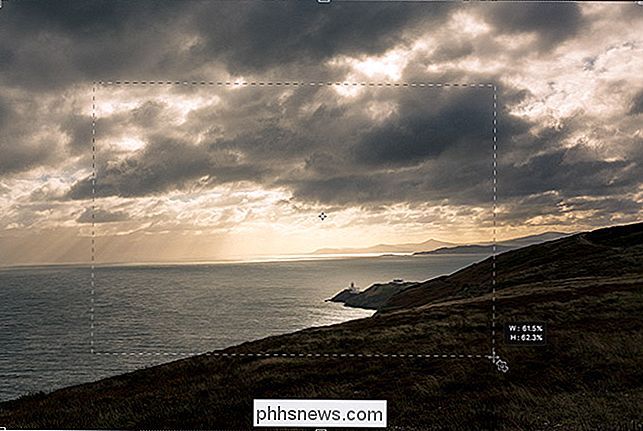
Za druhé můžete přetáhnout libovolnou z rukojetí, abyste upravili oříznutí. Pokud přidržíte klávesu Alt nebo Option, přesune se i opačná rukojeť. Tato volba je přesnější.

Pokud v levém horním rohu okna vyberete poměr, jako je 2: 3, ostatní okraje se budou pohybovat stejně tak, aby poměr stran zůstal stejný. Chcete-li omezit oříznutí na původní poměr, podržte stisknuté tlačítko Shift. Chcete-li změnit poměr, vyberte v rozbalovací nabídce Pole Ratio požadovanou položku.
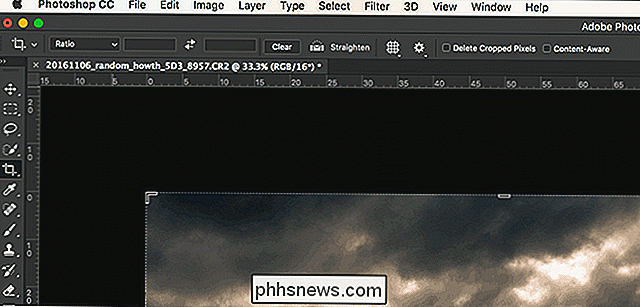
Můžete také zadat své vlastní.

Chcete-li dvě hodnoty změnit, klepněte na ikonu dvou šipek. Chcete-li obnovit poměr, klepněte na tlačítko Vymazat.
Chcete-li otáčet ořez, klepněte a přetáhněte libovolné místo mimo hranici oříznutí.

Chcete-li posunout oříznutí, klepněte a přetáhněte libovolné místo uvnitř hranice oříznutí. , podívejte se na horní okraj okna a uvidíte několik možností.
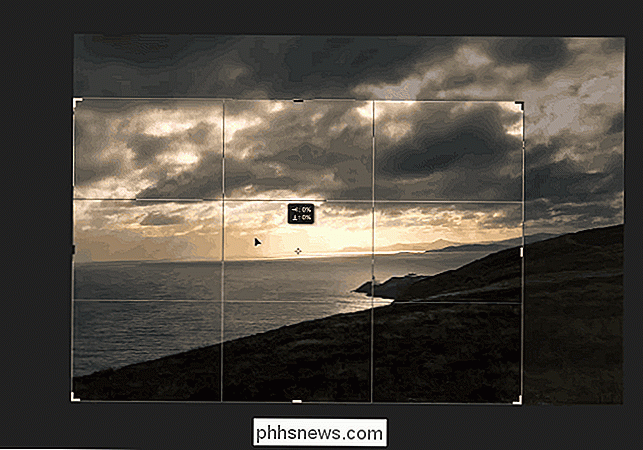
Zaškrtávací políčko Odstranit oříznuté pixely by nemělo být téměř nikdy zkontrolováno. Je-li zaškrtnuto, při oříznutí obrázku je vymazáno něco mimo hranici oříznutí. To znamená, že na pozdějším místě nelze obrázek znovu oříznout.

Je-li zaškrtnuto políčko Content-Aware, aplikace Photoshop se pokusí automaticky vyplnit prázdné oblasti, které zbývají. Může to fungovat, pokud se oblast, kterou se aplikace Photoshop pokouší vyplnit, je opravdu jednoduchá jako modrá obloha, ale je nejvhodnější se na to spoléhat. Stačí oříznout snímek v rámci hranic.
Tři ikony vpravo se zobrazí pouze při oříznutí obrázku. Klepnutím na ikonu zaškrtnutí potvrdíte oříznutí, zrušíte ikonu Zrušit a ikonou Obnovit obnovíte aktuální oříznutí. Můžete také použít klávesové zkratky Enter nebo Return pro přijetí oříznutí a Escape jej zrušit.
Použití nástroje Narovnání
V našem ukázkovém obrázku nechceme pouze dát maják blíže ke středu rámu , ale otáčejte tak, aby byl horizont rovný.
Zatímco bych mohl narovnat obzor kolem oka, je lepší způsob, jak to udělat.

Chcete-li narovnat obzor v obraze, vyberte nástroj Oříznout a pak klikněte na Vyrovnat
Klepněte na jeden bod v horizontu a poté přetáhněte kurzor tak, aby linka sledovala obzor.

Když uvolníte kurzor, vytvoří Photoshop nový řádek. přijměte narovnaný obrázek a stiskněte tlačítko Enter
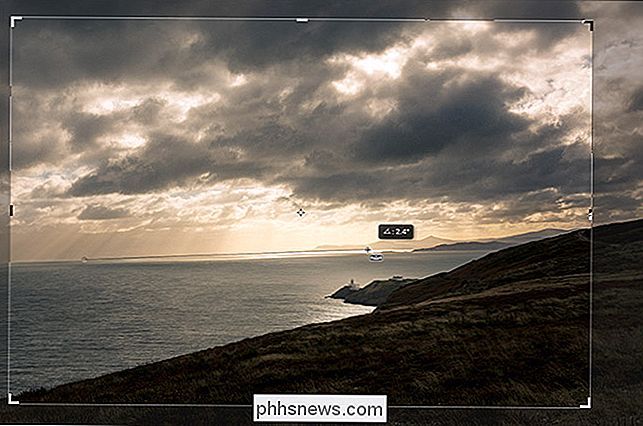
A tam ho máte, dokonale oříznutý a narovnaný obraz.

S počtem megapixelů v moderním digitálním fotoaparátu nebo smartphonu máte mnoho prostoru, vaše obrázky. Pokud horizont není rovný nebo chcete pevnější rámování, pokračujte a opravte ho ve Photoshopu. Nyní víte, jak.

Proč byste neměli používat SMS pro ověření dvou faktorů (a co je třeba použít)
Odborníci v oblasti bezpečnosti doporučují použití dvoufaktorové autentizace, aby zajistily vaše online účty všude tam, kde je to možné. Mnoho služeb je standardně ověřováno pomocí SMS při odesílání kódů prostřednictvím textové zprávy do telefonu při pokusu o přihlášení. Ale zprávy SMS mají mnoho bezpečnostních problémů a jsou nejméně zabezpečenou možností dvoufaktorové autentizace.

Jak přidat seznam rozevíracího seznamu do buňky v aplikaci Excel
Rozbalovací seznamy jsou velmi užitečné nástroje pro zadávání dat, které vidíme téměř všude a můžete přidat vlastní seznamy do vašich vlastních listů aplikace Excel. Je to snadné a my vám ukážeme jak. Rozbalovací seznamy usnadňují a efektivnější zadávání dat do vašich tabulek. Jednoduše klikněte na šipku a vyberte požadovanou možnost.



